edge浏览器用户配置怎么删除 edge浏览器清除不必要的用户配置方法
更新时间:2024-01-26 15:43:49作者:xtliu
微软的Edge浏览器是许多用户在日常上网中的首选,然而有时候我们可能需要删除一些不必要的用户配置,以确保浏览器的正常运行和提升性能,如何删除Edge浏览器的不必要的用户配置呢?在本文中我们将介绍一些简单而有效的方法,帮助您清除Edge浏览器中的无用配置,以便您能够更好地享受上网的乐趣。
步骤如下:
1、首选我们打开Edge浏览器,在浏览器右上方可以看到一个由三个点组成的“设置及其它”图标。使用鼠标点击该图标。
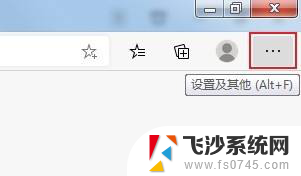
2、点击之后会在下方弹出Edge浏览器的菜单窗口,在窗口中找到并点击“设置”这一项。
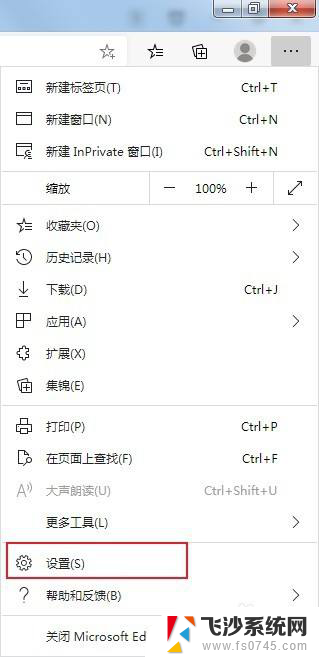
3、这时会打开Edge浏览器的设置页面中,如下图所示在“个人资料”中可以看到多个用户配置文件。在需要删除的用户配置中点击“切换”按钮。
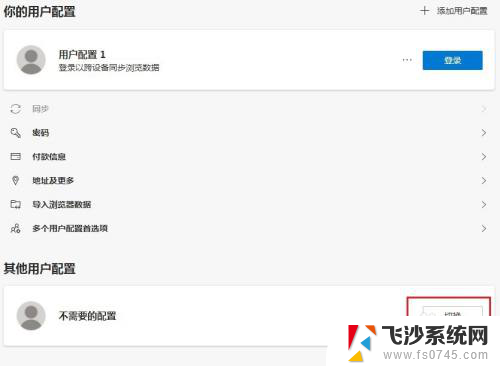
4、切换到需要删除的用户配置后,点击如下图所示的图标,在弹出的菜单窗口中点击“删除”。
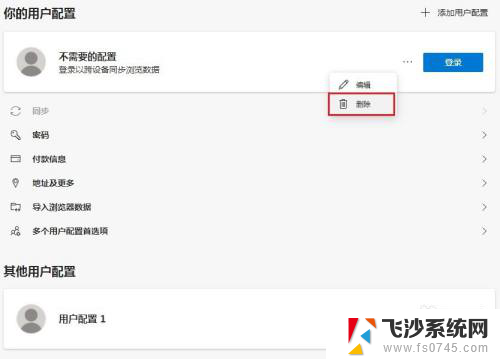
5、此时会弹出一个确认窗口向我们询问是否删除此用户配置,直接点击“删除个人资料”按钮就可以了。
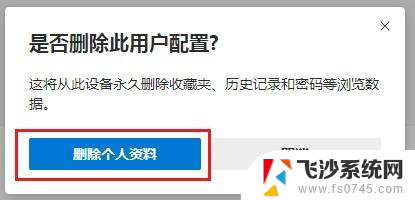
以上就是关于如何删除Edge浏览器用户配置的全部内容,如果您遇到类似情况,可以按照以上方法解决。
edge浏览器用户配置怎么删除 edge浏览器清除不必要的用户配置方法相关教程
-
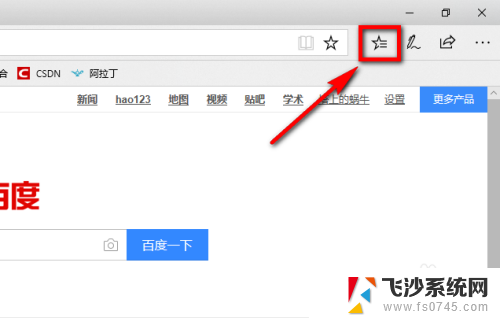 edge浏览器缓存怎么清除 Microsoft Edge浏览器缓存清理步骤
edge浏览器缓存怎么清除 Microsoft Edge浏览器缓存清理步骤2024-03-14
-
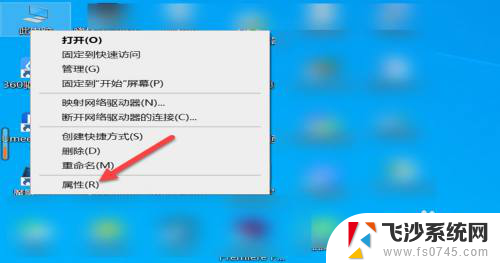 怎么清除默认设置浏览器 如何禁用默认浏览器设置
怎么清除默认设置浏览器 如何禁用默认浏览器设置2024-05-06
-
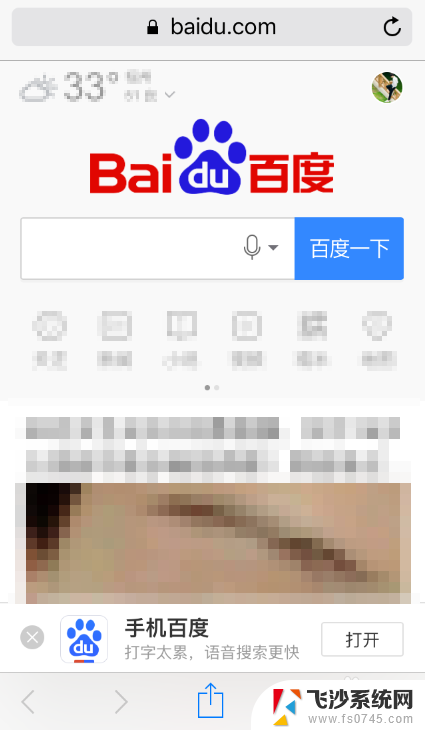 safari浏览器记录怎么删除 Safari浏览器清除浏览记录步骤
safari浏览器记录怎么删除 Safari浏览器清除浏览记录步骤2023-12-04
-
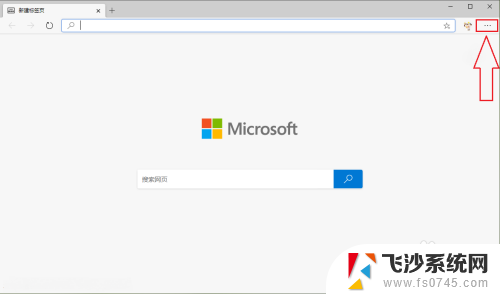 edge浏览器 截图 新版edge浏览器截图工具的操作方法
edge浏览器 截图 新版edge浏览器截图工具的操作方法2024-03-17
- 清楚edge浏览器缓存 Microsoft Edge浏览器缓存清理步骤
- 浏览器清空缓存快捷键 清理Edge浏览器缓存的多种方式
- 不支持flash的浏览器 edge浏览器无法播放flash怎么办
- 谷歌浏览器怎么设置自动清除浏览记录 Chrome浏览器设置退出时自动清除浏览记录
- microsoft edge默认浏览器怎么改 Microsoft Edge如何设置为默认浏览器
- 2345浏览器清除缓存怎么弄 2345加速浏览器清除上网浏览痕迹的方法
- windows电脑如何复制粘贴 笔记本电脑复制文件的方法
- window 企业版 Windows 10各版本功能区别
- windows pdf 笔记 自由笔记APP的笔记怎样导入PDF
- windows是如何开启电脑高性能? 电脑开启高性能模式的步骤
- windous怎么分屏 电脑屏幕分屏操作步骤
- windows字体全部显示黑体 文字黑色背景怎么设置
电脑教程推荐
- 1 windows字体全部显示黑体 文字黑色背景怎么设置
- 2 苹果装了windows如何进去bois 怎么在开机时进入BIOS系统
- 3 window联不上网 笔记本无法连接无线网络怎么办
- 4 如何关闭检查windows更新 笔记本电脑如何关闭自动更新程序
- 5 windowsx怎么设置开机密码 笔记本电脑开机密码设置方法
- 6 windows七笔记本电脑动不了怎么办 笔记本无法启动黑屏怎么办
- 7 win0默认游览器 电脑默认浏览器设置方法
- 8 win0忘记密码 笔记本电脑登录密码忘记怎么办
- 9 thinkpad在bios里设置电池 笔记本BIOS中自带电池校正功能使用方法
- 10 windowsserver文件服务器搭建 Windows Server 2012搭建网络文件服务器步骤